如何在excel表格中添加斜线表头 excel表格表头斜线,【excel助手】今天为大家分享一篇干货知识,如何设置excel表格表头斜线,今天的分享角度是从工作中常用的角度谈的,正如标题提到的“如何在excel表格中添加斜线表头 excel表格表头斜线”快跟着小编来看看这一干货文章吧!
在我们日常数据的计算中Excel确实给我带来非常多的方便快捷,但有时制作些较复杂的表格就相形见拙了,就不如word那样应用自如了,例如:在一个单元格中要制作画斜线就没word那样随心所欲了,所见所得。要在Excel要画出这些斜线对初学者来说还真不是件易事,其实在excel中也是能够制作各种斜线的,那么如何在excel表格中添加斜线表头呢?当然有些office们习惯说成excel斜线表头,反正一样,下面我们就来说说制作斜线的几种方法:
第一种:Excel表格添加斜线之对角线制作方法:
1、单元格右键菜单–设置单元格格式—边线,在左侧的绘对角线即可,这样就完成了excel表格中添加斜线的第一种情况。
如下图所示:
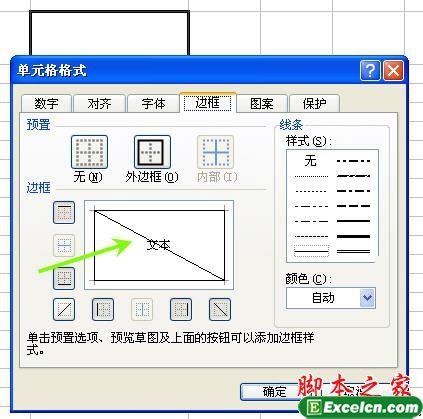
图1
第二种:Excel表格中添加斜线之多条斜线的制作方法
1、调处绘图工具:单击 视图 菜单,选择工具栏,再选择绘图选项。
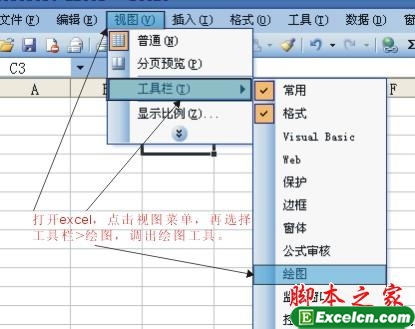
图2
2、调出绘图工具后,选取直线。鼠标变成十字型。将其移至要添加斜线的开始位置,按住鼠标左键拖动至终止位置,释放鼠标,excel表格添加斜线就画好了。
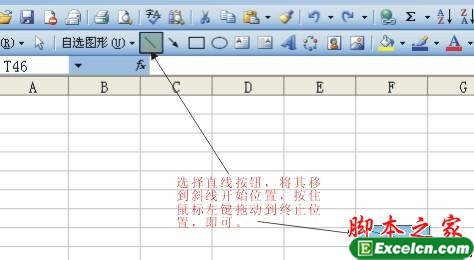
图3
下面再把excel表格添加斜线的制作过程做成动画,这样看得更仔细些。
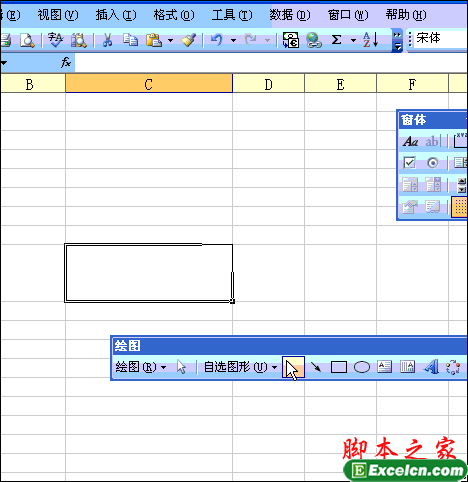
图4
通过上面的方法我们学会了在excel中添加斜线表头的方法,以上的两种方法各有各的特点,大家可以根据自己的习惯去使用。
以上就是如何在excel表格中添加斜线表头 excel表格表头斜线全部内容了,希望大家看完有所启发,对自己的工作生活有所帮助,想要了解更多跟如何在excel表格中添加斜线表头 excel表格表头斜线请关注我们文章营销官网!
推荐阅读
两种在excel中制作斜线表头的方法 excel表头斜线制作 | 文军营销第一步、打开Excel文档后,执行菜单视图→工具栏→绘图命令,打开绘图工具栏,根据自己需要选中绘制的图形,如直线,然后在所要制作的表格中绘制,如在A1单元格中。选好直线后,在单元格上方中央处拖向右下角,同样,在左侧边线中央处拖向右下角,这样就制作了二条直线,如图所示。 第二步、设置单元格格式为顶端对齐,输入第...Excel中制作斜线表头 表头斜线制作 | 文军营销1、我们需要在图1中的编号和日期中间添加一个斜线表头,我们先选中A1然后鼠标单击右键,在弹出的菜单里,我们选择设置单元格格式。 图1 2、这时会弹出一个设置单元格格式窗口,在上面的标签处选择边框,然后在边框页面选择斜线边框按钮(图2),最后点确认。 图2 3、最后,我们已经看到了A1上已经有一条斜线表头了(图3所...通过Excel边框对话框设置斜线表头 excel斜线表头怎么做 | 文军营销步骤1 选择需要制作斜线表头的单元格,然后单击开始功能选项,再单击字体功能组右下角的 按钮,如图1所示。 步骤2 单击边框选项卡,然后选择线条样式及线条颜色,再单击 按钮,最后单击确定按钮,如图2、图3所示。 步骤3 在Excel单元格中输入标题内容,如图4所示。 Excel小技巧:通过Excel边框对话框设置斜线表头,在输入如图4...表格里的斜线怎么弄 表格斜线操作的几种方法 | 文军营销方法三:粘贴Word中已制好的斜线表头 对于Word中有多种添加斜线表头的方式,如“表格”菜单中的“绘制斜线表头”即有多种样式,也可按上述方法操作绘制斜线表头,完成大家熟悉的表头制作后,复制到Excel中,同样可达到相应的效果。 优势:这种方法最为简便,也很省力。 劣势:Word只提供了五种斜线表头样式,选择范围有限。表格斜线 表格斜线如何正确添加 | 文军营销1.首先,我们点击打开我们电脑上面的excel 2.然后我们点击边框边上的下拉箭头 3.弹出的界面,我们点击其他边框 4.弹出的界面,如图所示,之后我们点击右下角的斜线,然后点击确定 5.斜线表头就做出来了。 正确利用rank公式进行数据名次排序 excel函数公式中经常使用到单元格数值的排名来确定名次、销量,来整理数据。给决策...


![]()
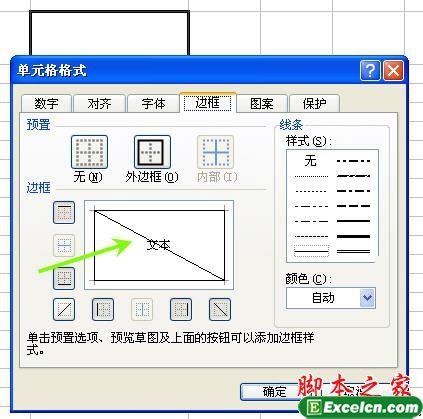
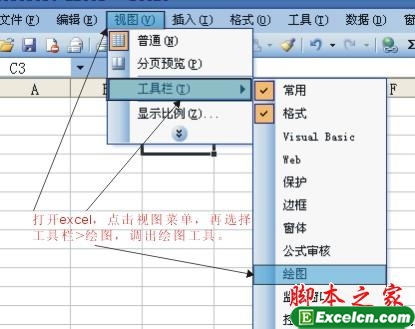
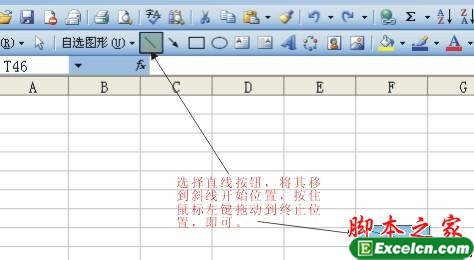
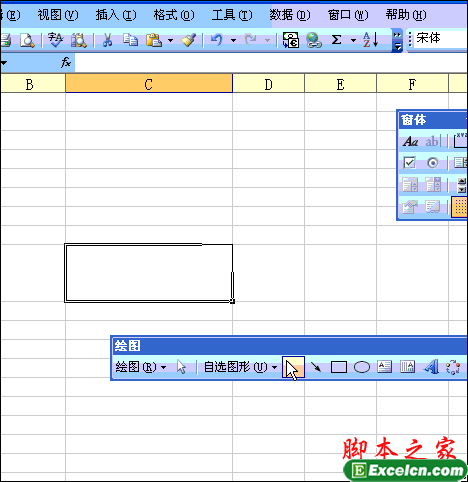
 400-685-0732(7x24小时)
400-685-0732(7x24小时) 关注文军
关注文军

